Jak usunąć niepotrzebne pliki „Inne” z telefonów Xiaomi, Redmi i POCO?
Użytkownicy smartfonów Xiaomi, Redmi i POCO, korzystających z interfejsu MIUI, coraz częściej
zgłaszają problem z kategorią plików „Inne”, która zajmuje nieproporcjonalnie dużo miejsca w pamięci. Często zdarza się, że te nieidentyfikowalne dane potrafią zgromadzić nawet 30 GB przestrzeni, a ich usunięcie nie jest intuicyjne. Aby pomóc rozwiązać ten problem, przygotowaliśmy kompleksowy przewodnik, który krok po kroku wyjaśnia, jak skutecznie oczyścić telefony Xiaomi, Redmi i POCO z zbędnych plików „Inne”. Zaprezentujemy szereg metod pozwalających pozbyć się nie tylko śmieci, ale także pamięci podręcznej i plików tymczasowych. Przejdźmy więc do konkretów i dowiedzmy się, jak uwolnić cenne miejsce w Twoim urządzeniu.
Skuteczne metody usuwania plików „Inne” w MIUI (2023)
W niniejszym poradniku przedstawiamy 6 sprawdzonych sposobów na usunięcie plików „Inne” z urządzeń Xiaomi, Redmi i POCO. Dzięki tym wskazówkom każdy użytkownik MIUI będzie mógł odzyskać znaczną ilość miejsca na swoim smartfonie. Zapoznaj się z poniższymi metodami i zacznij optymalizować swoją przestrzeń dyskową.
Czym są pliki „Inne” w systemie MIUI?
Pliki „Inne” w MIUI to w istocie zbiór plików tymczasowych, pamięci podręcznej oraz danych systemowych i aplikacji. Obejmują one również pliki, które zostały przez nas usunięte, ale wciąż są przechowywane w systemie. Na przykład, gdy korzystasz z aplikacji takiej jak Telegram, generuje ona pliki tymczasowe dla wszystkich wysłanych i odebranych danych. Te pliki są zaliczane do kategorii „Inne” w MIUI.
Ponadto, aplikacje regularnie tworzą pliki tymczasowe i korzystają z pamięci podręcznej, aby zapewnić szybkie i płynne działanie, unikając konieczności ciągłego pobierania tych samych danych. Jednak z czasem te pliki potrafią gromadzić się w ogromnych ilościach, zajmując cenne gigabajty pamięci. Dlatego regularne czyszczenie plików „Inne” jest niezwykle ważne. Zacznijmy od aplikacji Telegram.
1. Czyszczenie pamięci podręcznej aplikacji Telegram
Wielu użytkowników nie jest świadomych faktu, że Telegram zapisuje ogromne ilości danych lokalnie w pamięci telefonu. W zależności od intensywności korzystania z aplikacji, te dane mogą zajmować nawet od 10 do 20 GB, co bezpośrednio wpływa na wzrost rozmiaru kategorii „Inne”. Warto zauważyć, że dane te nie są w pełni odzwierciedlone w statystykach zużycia pamięci w informacjach o aplikacji Telegram, które mogą wskazywać znacznie niższe wartości.
Telegram posiada wbudowaną opcję, która pokazuje całkowitą ilość miejsca zajmowanego przez pliki tymczasowe i umożliwia ich łatwe usunięcie. Jeśli korzystasz z Telegrama na swoim telefonie z MIUI, wykonaj poniższe kroki, aby pozbyć się zbędnych danych:
1. Uruchom aplikację Telegram i dotknij ikony menu (trzy poziome linie) w lewym górnym rogu. Następnie wybierz opcję „Ustawienia”.
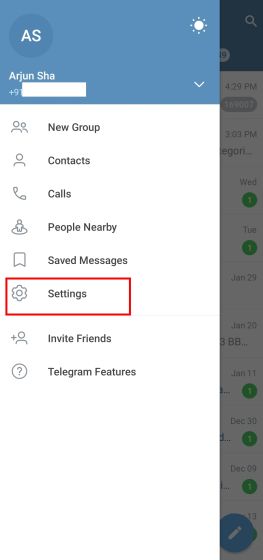
2. Przejdź do sekcji „Dane i pamięć”, a następnie wybierz „Wykorzystanie pamięci”.
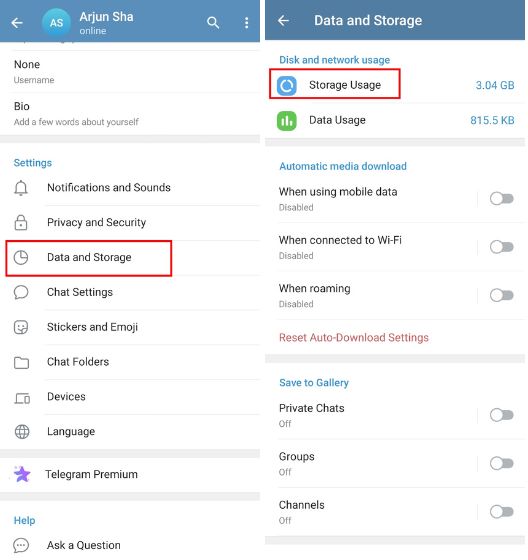
3. W tym miejscu zobaczysz, ile miejsca zajmuje pamięć podręczna Telegrama. Dotknij opcji „Wyczyść pamięć podręczną”. To powinno znacznie zmniejszyć rozmiar kategorii „Inne” w MIUI.
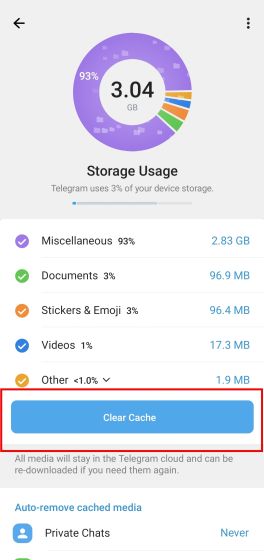
4. Dla dodatkowej optymalizacji zalecamy zmianę ustawień Telegrama tak, aby aplikacja nie pobierała automatycznie multimediów w tle. W sekcji „Dane i pamięć” wyłącz wszystkie trzy przełączniki w grupie „Automatyczne pobieranie mediów”. Dzięki temu Telegram nie będzie automatycznie zapisywał zdjęć, filmów i innych plików.
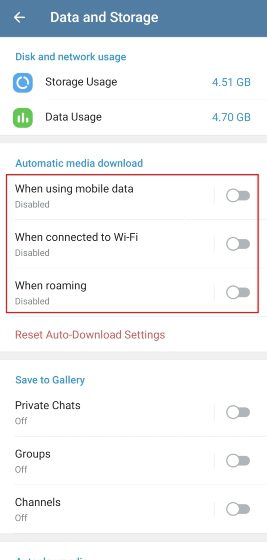
2. Opróżnianie kosza w Galerii
Gdy usuwasz zdjęcie lub film z telefonu Xiaomi, zostaje on przeniesiony do folderu „Kosz” w aplikacji Galeria. Pliki pozostają tam przez 30 dni, a następnie są trwale usuwane. Jeśli chcesz natychmiast pozbyć się usuniętych plików i zwolnić miejsce w kategorii „Inne”, wykonaj te kroki:
1. Otwórz aplikację Galeria i przejdź do zakładki „Albumy”. Na dole listy znajdziesz „Kosz”.
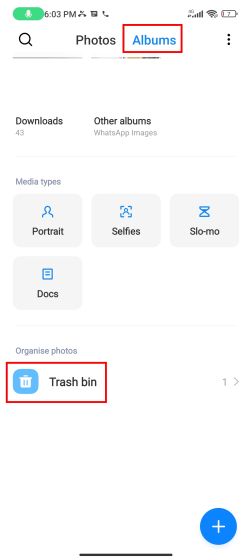
2. W „Koszu” znajdziesz wszystkie usunięte multimedia. Sprawdź, czy nie ma wśród nich żadnych ważnych plików, a następnie wybierz „Wyczyść kosz”.
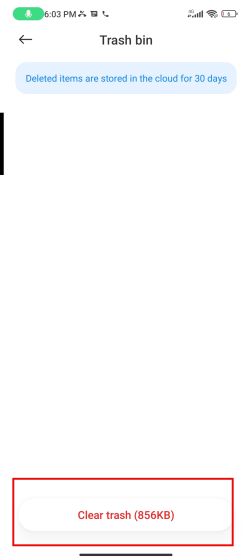
3. Usunięte zdjęcia mogą być również przechowywane w chmurze, jeśli jesteś zalogowany na swoim koncie Xiaomi. Chociaż nie zajmują one pamięci lokalnej, możesz je również usunąć z chmury. W tym celu przejdź do in.i.mi.com/gallery/h5 i zaloguj się na swoje konto Xiaomi, aby usunąć pliki.
Uwaga: Xiaomi nie synchronizuje już plików z Galerii z chmurą. Wszystkie Twoje pliki w chmurze zostaną trwale usunięte po 30 kwietnia 2023. Wykonaj kopię zapasową, zanim usługa zostanie wyłączona.
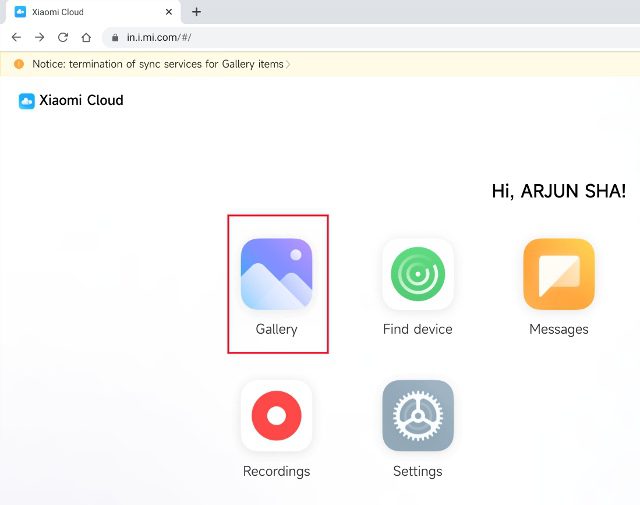
3. Analiza folderu Android i usuwanie dużych plików
Folder Android jest często miejscem, gdzie gromadzi się duża ilość plików tymczasowych i pamięci podręcznej wykorzystywanej przez aplikacje. Za pomocą menedżera plików możesz przeanalizować jego zawartość i usunąć zbędne dane, odzyskując w ten sposób cenną przestrzeń. Poniżej znajdziesz instrukcję, jak to zrobić:
1. Zainstaluj aplikację Solid Explorer (dostępna bezpłatnie z opcjonalnymi zakupami w aplikacji), która jest jednym z najlepszych menedżerów plików na Androida.
2. Uruchom Solid Explorer i przejdź do folderu „Android”, a następnie do folderu „data”.
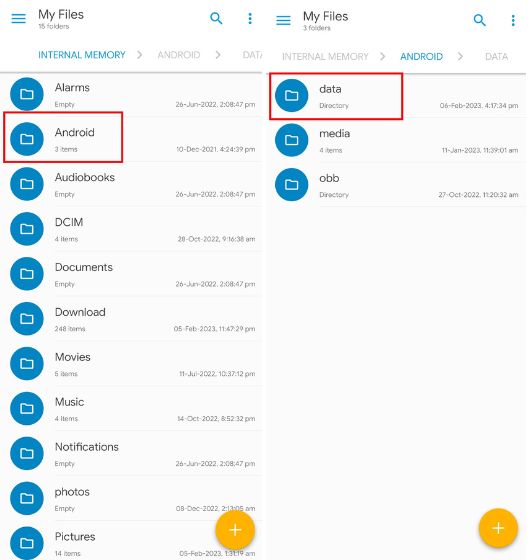
3. Dotknij ikony menu (trzy kropki) w prawym górnym rogu i wybierz opcję „Właściwości”. Obliczenie zużycia pamięci może zająć chwilę.
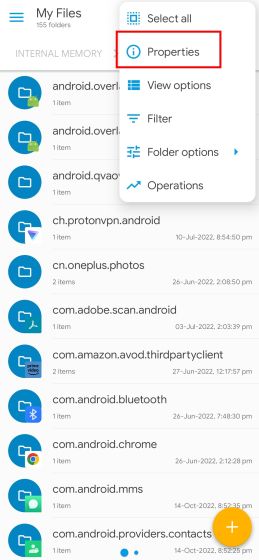
4. Przesuń palcem w prawo, aby przejść do sekcji „Top 20”. Znajdziesz tutaj listę 20 największych plików, które możesz bezpiecznie usunąć. Wybierz je i usuń.
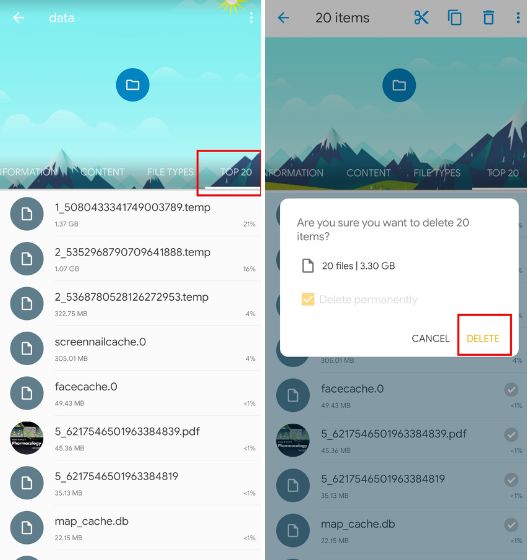
5. Następnie przejdź do zakładki „Zawartość”, gdzie zobaczysz foldery aplikacji, które zajmują najwięcej miejsca. Otwórz poszczególne foldery, przejdź do sekcji „cache” i usuń zbędne pliki. Możesz również przejść do sekcji „files” i usunąć pliki tymczasowe.
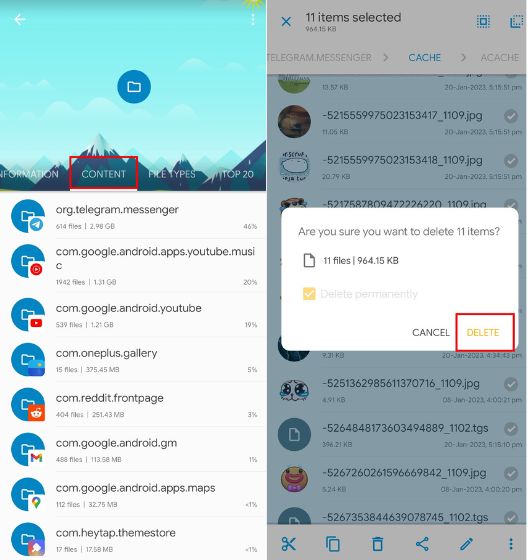
4. Użycie aplikacji Storage Analyzer i Disk Usage
Aplikacja Storage Analyzer i Disk Usage to kolejna skuteczna metoda na dostęp i usuwanie plików z kategorii „Inne”. Dzięki niej możesz łatwo zlokalizować zbędne dane i szybko je usunąć. Oto jak z niej skorzystać:
1. Zainstaluj aplikację Storage Analyzer i Disk Usage (dostępna bezpłatnie) na swoim telefonie Xiaomi.
2. Uruchom aplikację i przyznaj jej wszystkie wymagane uprawnienia. Następnie przejdź do „Kategorie plików” w lewym górnym menu i wybierz kategorię „Inne”.
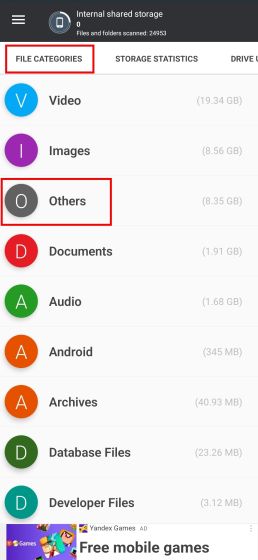
3. Tutaj znajdziesz listę dużych plików. Możesz usuwać te, których nie potrzebujesz. Szczególnie pliki „exo”, używane przez YouTube i YouTube Music do przechowywania utworów i filmów offline, oraz pliki „temp” są bezpieczne do usunięcia. Unikaj jednak usuwania plików „obb”, „0” i „.” (pliki dot), ponieważ są one kluczowe dla działania systemu.
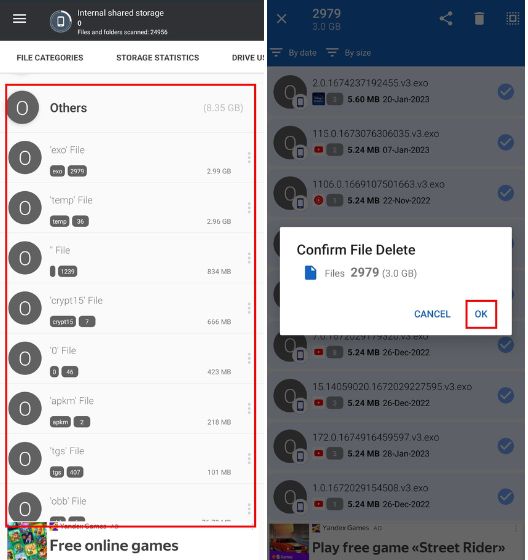
4. Przejrzyj dokładniej i usuń zbędne filmy, zdjęcia i inne pliki, aby dodatkowo oczyścić pamięć telefonu.
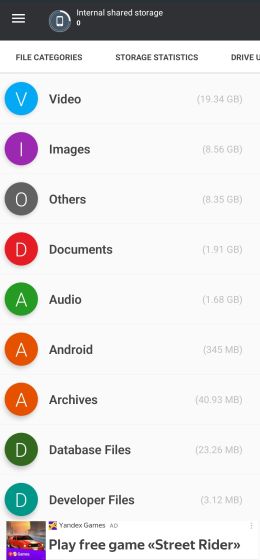
5. Usuwanie lokalnej kopii zapasowej MIUI
MIUI oferuje funkcję tworzenia lokalnych kopii zapasowych. Jeśli korzystasz z tej opcji, z czasem mogą one gromadzić dużą ilość danych, powodując wzrost rozmiaru kategorii „Inne”. Aby usunąć lokalną kopię zapasową, postępuj zgodnie z instrukcją:
1. Uruchom Solid Explorer lub natywny menedżer plików na swoim telefonie Xiaomi. Przejdź do folderu „MIUI”, a następnie do folderu „backup”.
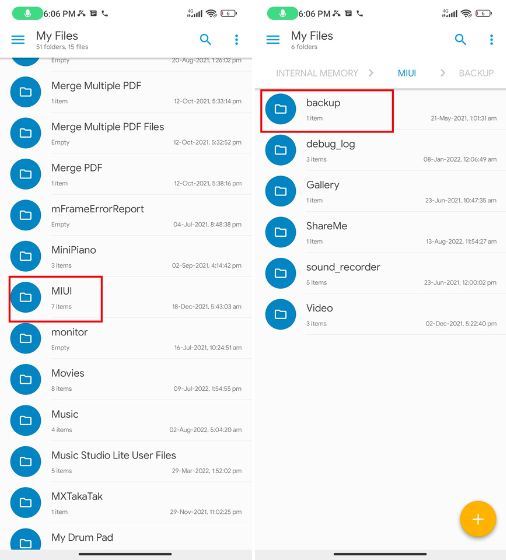
2. Otwórz folder „AllBackup” i trwale usuń zawartość.
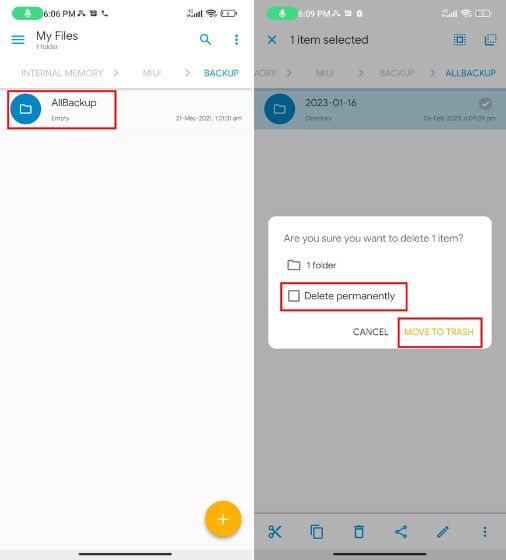
Pamiętaj, że usunięcie kopii zapasowej nie spowoduje utraty żadnych plików lub zdjęć przechowywanych w pamięci telefonu, ponieważ jest to jedynie kopia zapasowa danych.
6. Czyszczenie danych aplikacji w MIUI
Ostatnim krokiem w procesie czyszczenia kategorii „Inne” jest usunięcie danych z aplikacji, które zajmują dużo miejsca na urządzeniu. Oto jak to zrobić:
1. Otwórz „Ustawienia” i przejdź do sekcji „Aplikacje”. Następnie wybierz „Zarządzaj aplikacjami”.
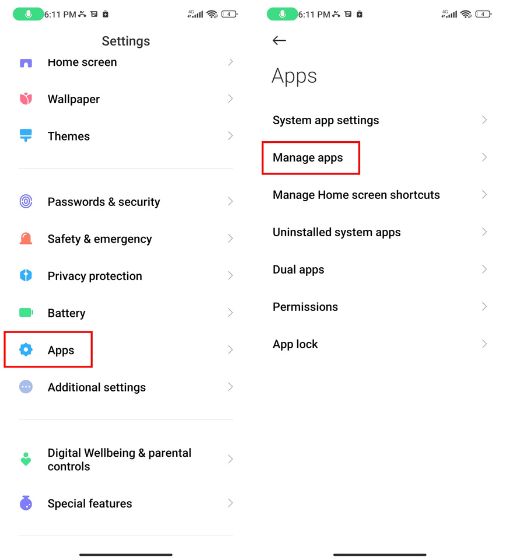
2. W menu sortowania wybierz „Użyta pamięć”. Spowoduje to wyświetlenie aplikacji, które zajmują najwięcej miejsca, na samej górze.
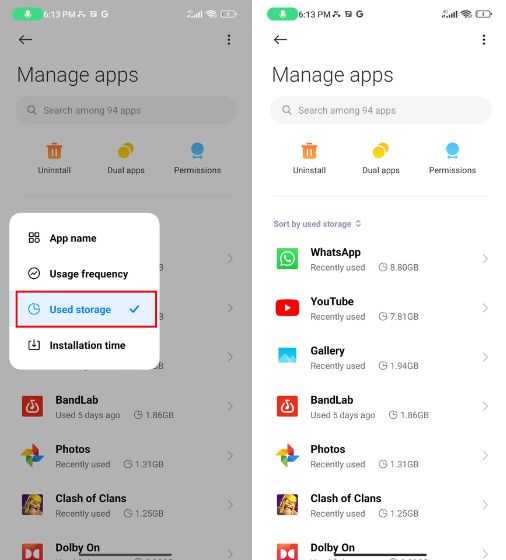
3. Otwórz aplikację i dotknij „Wyczyść dane” na dole ekranu. Następnie wybierz „Wyczyść wszystkie dane” dla aplikacji, z których nie korzystasz regularnie i które zajmują dużo miejsca. W przypadku aplikacji, których używasz często, takich jak WhatsApp czy YouTube, wystarczy wybrać „Wyczyść pamięć podręczną”.
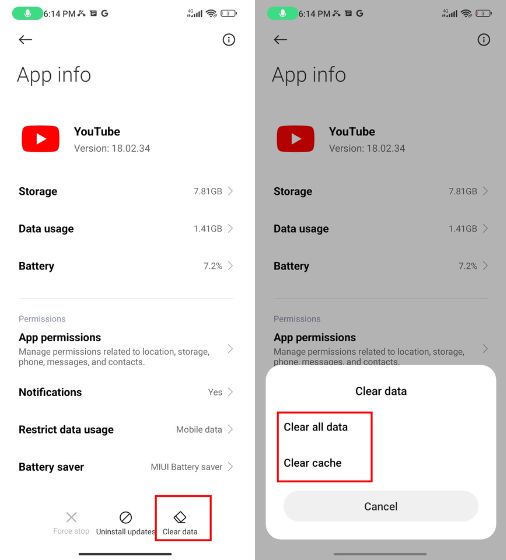
4. Powtórz ten proces dla innych aplikacji z listy, aby skutecznie pozbyć się niepotrzebnych danych i zmniejszyć rozmiar kategorii „Inne” w MIUI.
Najczęściej Zadawane Pytania
P: Jak usunąć pliki „Inne” w MIUI 12?
Odp: Aby usunąć pliki „Inne” w MIUI 12, należy wyczyścić pamięć podręczną aplikacji, zwłaszcza Telegrama, jeśli go często używasz. Możesz również opróżnić kosz i przejrzeć folder Android w poszukiwaniu zbędnych plików. Skorzystaj z naszego przewodnika, aby poznać szczegółowe kroki.
P: Czy usuwanie plików „Inne” w MIUI 12 jest bezpieczne?
Odp: Tak, usuwanie plików „Inne” w MIUI 12 jest generalnie bezpieczne. Należy jednak zachować ostrożność i unikać usuwania plików Crypt15, „0” i „.”. Te pliki są kluczowe dla prawidłowego działania systemu.
P: Czym dokładnie jest kategoria „Inne” w pamięci MIUI?
Odp: Pliki „Inne” w pamięci MIUI to pliki tymczasowe i pamięć podręczna używana przez aplikacje, system operacyjny i inne procesy. Większość z tych plików można bezpiecznie usunąć, aby zwolnić miejsce.
Odzyskaj cenną przestrzeń na swoim smartfonie
Przedstawione kroki pozwolą Ci skutecznie usunąć pliki z kategorii „Inne” w MIUI. Jeśli korzystasz z telefonu o małej pojemności, regularne czyszczenie pamięci jest niezbędne, aby zapewnić płynne działanie urządzenia. W razie pytań, zostaw komentarz poniżej. Jeśli interesuje Cię odzyskiwanie usuniętych zdjęć na Androidzie, zapoznaj się z naszym dedykowanym poradnikiem. Jeśli chcesz wyłączyć reklamy, niechciane aplikacje i powiadomienia push w MIUI, mamy dla Ciebie również odpowiedni artykuł.
newsblog.pl
Maciej – redaktor, pasjonat technologii i samozwańczy pogromca błędów w systemie Windows. Zna Linuxa lepiej niż własną lodówkę, a kawa to jego główne źródło zasilania. Pisze, testuje, naprawia – i czasem nawet wyłącza i włącza ponownie. W wolnych chwilach udaje, że odpoczywa, ale i tak kończy z laptopem na kolanach.